Hoje, examinamos o protocolo de entroncamento dinâmico DTP e o VTP - o protocolo de entroncamento VLAN. Como eu disse na última lição, seguiremos os tópicos do exame ICND2 na ordem em que aparecem no site da Cisco.
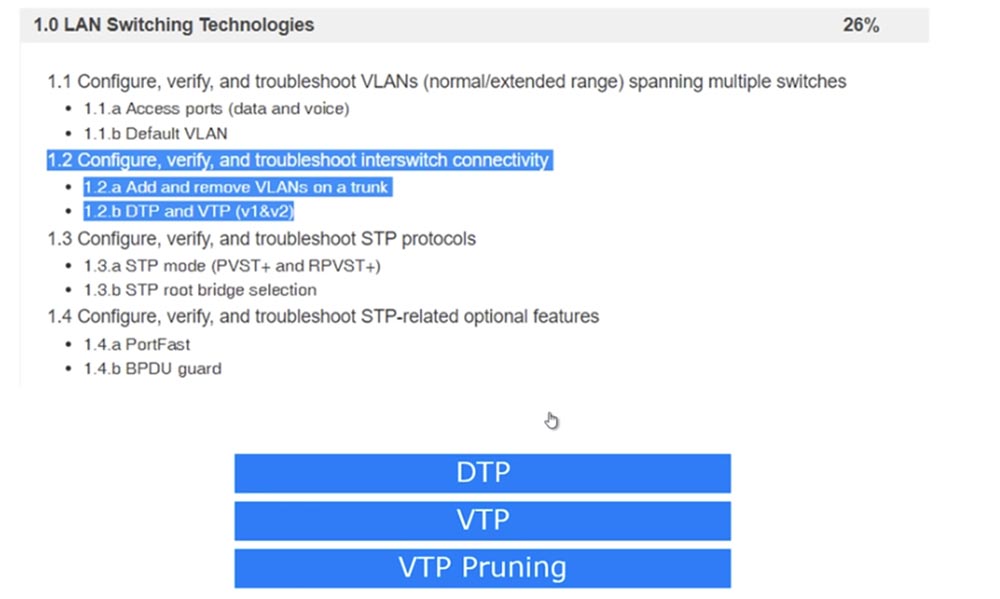
A última vez que vimos o item 1.1, e hoje vamos ver o 1.2 - configurando, verificando e solucionando problemas de conexões de comutador de rede: adicionando e removendo VLANs de um tronco e os protocolos DTP e VTP versão 1 e 2.
Todas as portas do switch "prontas para uso" são configuradas por padrão para usar o modo Dinâmico Automático do protocolo DTP. Isso significa que quando duas portas de comutadores diferentes são conectadas entre si, o tronco é ativado automaticamente se uma delas estiver no modo de tronco ou desejável. Se as portas de ambos os comutadores estiverem no modo Dinâmico Automático, um tronco não será formado.

Portanto, tudo depende da configuração dos modos de operação de cada um dos 2 interruptores. Para facilitar a compreensão, criei uma tabela de combinações possíveis dos modos DTP de dois comutadores. Você vê que, se os dois comutadores usarem o Dynamic Auto, eles não formarão um tronco, mas permanecerão no modo Acesso. Portanto, se você deseja que um tronco seja criado entre dois comutadores, programe pelo menos um dos comutadores para o modo Tronco ou programe a porta de tronco para usar o modo Dinâmico Desejável. Como pode ser visto na tabela, cada uma das portas do switch pode estar em um dos quatro modos: Acesso, Dinâmico Automático, Dinâmico Desejável ou Tronco.
Se ambas as portas estiverem configuradas para o Access, os comutadores conectados usarão o modo de acesso. Se uma porta estiver configurada para Dynamic Auto e a outra para Access, ambas funcionarão no modo Access. Se uma porta funcionar no modo de acesso e a outra no modo de tronco, não será possível conectar os comutadores; portanto, essa combinação de modos não poderá ser usada.
Portanto, para que o entroncamento funcione, uma das portas do switch deve ser programada no tronco, e a outra no tronco, dinâmico automático ou dinâmico desejável. Um tronco também se forma se as duas portas estiverem configuradas para o Desejável Dinâmico.
A diferença entre Dinâmico Desejável e Dinâmico Automático é que, no primeiro modo, a própria porta inicia o tronco enviando quadros DTP à porta do segundo comutador. No segundo modo, a porta do comutador aguarda até que alguém comece a falar com ele e, se as portas dos dois comutadores estiverem definidas como Dinâmico Automático, um tronco nunca será formado entre eles. No caso de Desejável Dinâmico, há uma situação inversa - se ambas as portas estiverem configuradas para esse modo, um tronco necessariamente se formará entre elas.
Aconselho que você se lembre desta tabela, pois ela ajudará a configurar corretamente os comutadores conectados entre si. Vamos dar uma olhada neste aspecto no Packet Tracer. Conectei 3 switches sequencialmente e agora exibirei as janelas do console CLI para cada um desses dispositivos na tela.
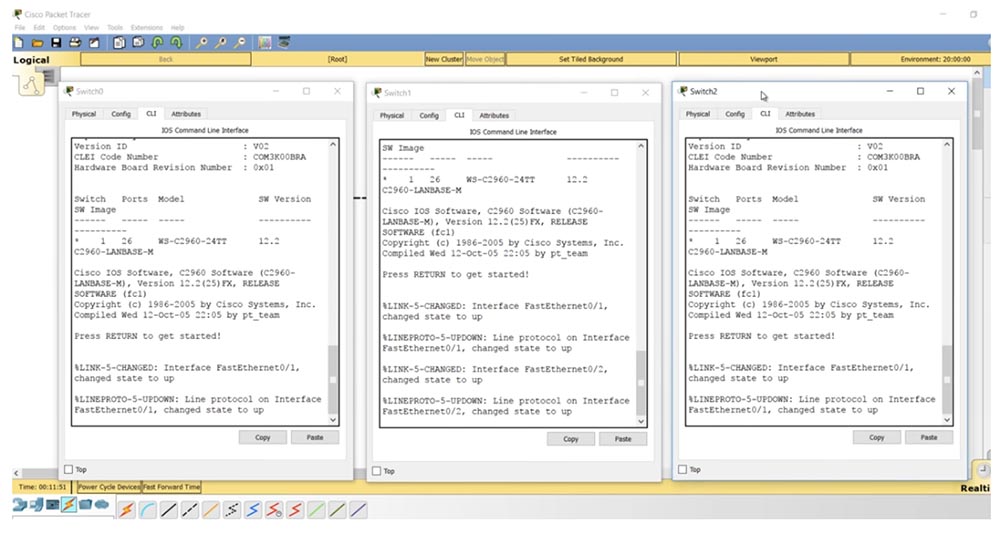
Se eu digitar o comando show int trunk, não veremos nenhum tronco, o que é completamente natural na ausência das configurações necessárias, pois todos os comutadores estão configurados para o modo Auto Dinâmico. Se eu pedir para você mostrar os parâmetros da interface f0 / 1 do comutador do meio, verá que no modo de configurações administrativas o parâmetro dinâmico automático é exibido.

O terceiro e o primeiro comutador têm configurações semelhantes - eles também têm a porta f0 / 1 no modo automático dinâmico. Se você se lembrar da tabela, para entroncamento, todas as portas devem estar no modo de tronco ou uma delas deve estar no modo Dinâmico Desejável.
Vamos entrar nas configurações do primeiro switch SW0 e configurar a porta f0 / 1. Após inserir o comando switchport mode, o sistema fornecerá dicas de possíveis parâmetros do modo: acesso, dinâmico ou tronco. Eu uso o comando dinâmico desejável do modo switchport, enquanto você pode observar como a porta de tronco f0 / 1 do segundo comutador depois de inserir esse comando primeiro caiu e, depois de receber o quadro DTP do primeiro comutador, subiu.
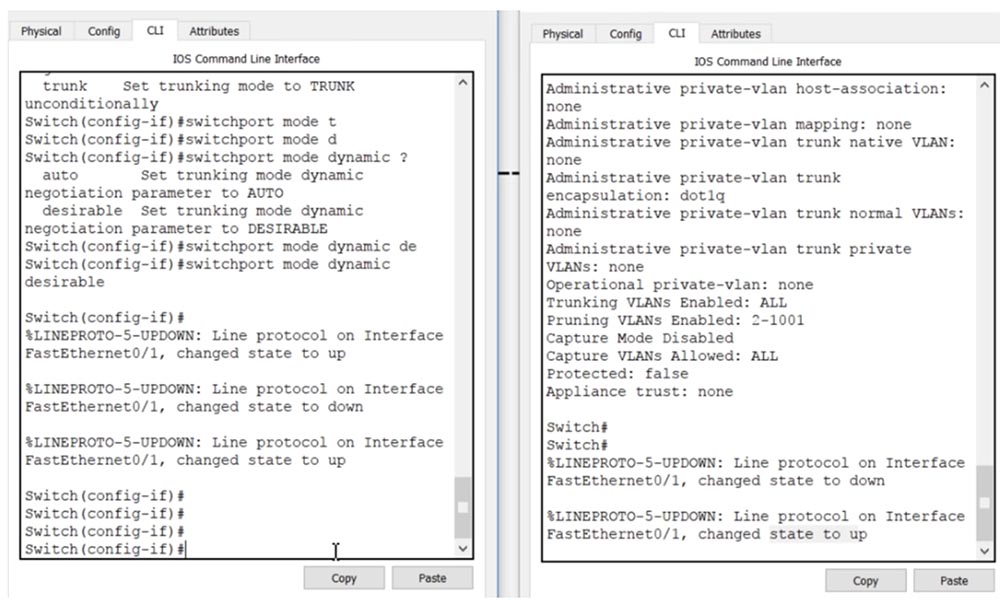
Se agora inserirmos o comando show int trunk no console da CLI do switch SW1, veremos que a porta f0 / 1 está em um estado de entroncamento. Entro o mesmo comando no console do comutador SW1 e vejo as mesmas informações, ou seja, agora um tronco está instalado entre os comutadores SW0 e SW1. A porta do primeiro comutador está no modo desejável e a porta do segundo está no modo automático.
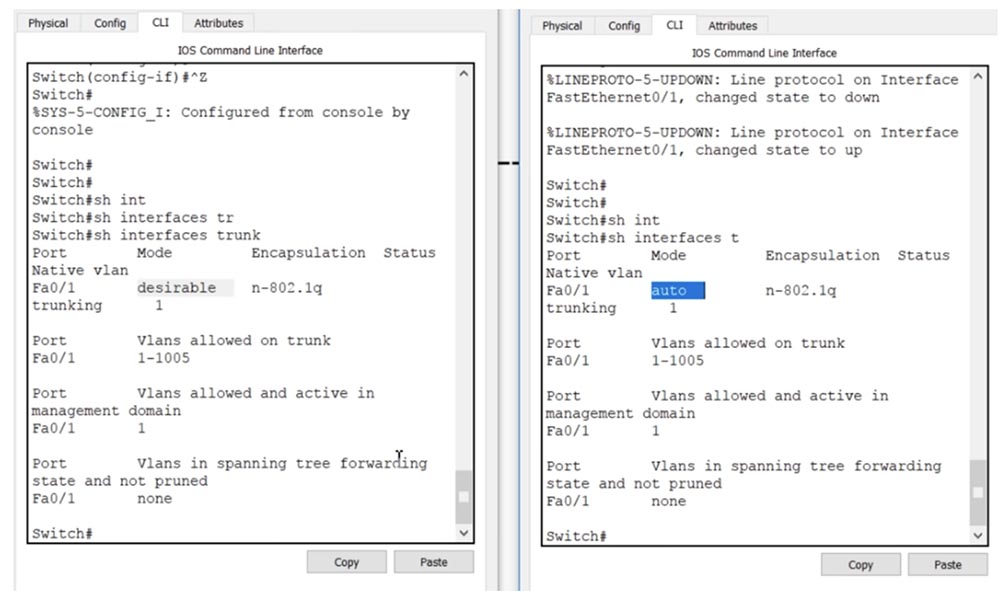
Não há conexão entre o segundo e o terceiro comutador, portanto, vou para as configurações do terceiro comutador e insiro o comando dinâmico desejável do modo de porta de comutação. Você vê que no segundo comutador as mesmas alterações de estado descendente ocorreram, somente agora elas tocam na porta f0 / 2, à qual três comutadores estão conectados. Agora, o segundo comutador possui dois troncos: um na interface f0 / 1 e o segundo no f0 / 2. Isso pode ser visto usando o comando show int trunk.
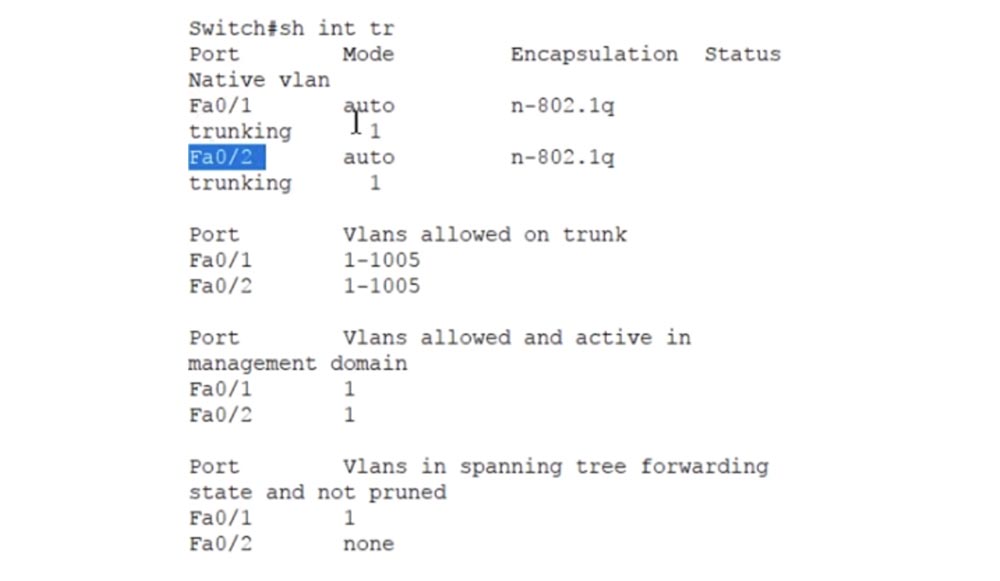
Ambas as portas do segundo comutador estão no estado automático, ou seja, para entroncamento com comutadores vizinhos, suas portas devem estar no modo tronco ou desejável, porque nesse caso existem apenas dois modos para instalar o tronco. Usando a tabela, você sempre pode configurar as portas dos comutadores de forma a organizar um tronco entre eles. Essa é a essência do uso do protocolo de entroncamento dinâmico DTP.
Vamos ao protocolo de entroncamento da VLAN, ou VTP. Este protocolo fornece sincronização de bancos de dados VLAN de diferentes dispositivos de rede, transferindo o banco de dados VLAN atualizado de um dispositivo para outro. Vamos voltar ao nosso esquema de 3 switches. O VTP pode funcionar em três modos: servidor, cliente e transparente. O VTP v3 tem outro modo chamado Desativado, mas apenas a primeira e a segunda versões do VTP são abordadas no tópico do exame da Cisco.

O modo de servidor é usado para criar novas VLANs, excluir ou alterar redes através da linha de comando do switch. No modo cliente, nenhuma operação pode ser executada na VLAN; nesse modo, apenas o banco de dados da VLAN é atualizado a partir do servidor. O modo transparente age como se o protocolo VTP estivesse desativado, ou seja, o comutador não emite suas próprias mensagens VTP, mas envia atualizações de outros comutadores - se a atualização chegar a uma das portas do comutador, ele passará por ele próprio e o enviará pela rede por outra porta . No modo transparente, o comutador simplesmente serve como transmissor de mensagens de outras pessoas, sem atualizar seu próprio banco de dados de VLAN.
Neste slide, você vê os comandos de configuração do protocolo VTP inseridos no modo de configuração global. O primeiro comando permite alterar a versão do protocolo usado. O segundo comando seleciona o modo de operação VTP.
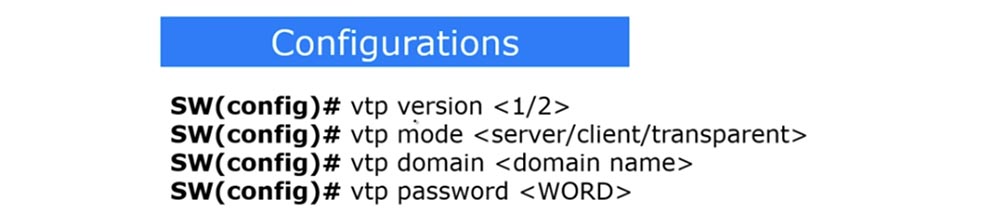
Se você deseja criar um domínio VTP, use o comando vtp domain <domain name> e, para definir a senha VTP, digite o comando vtp password <PASSWORD>. Vamos ao console da CLI do primeiro switch e veremos o status do VTP emitindo o comando show vtp status.
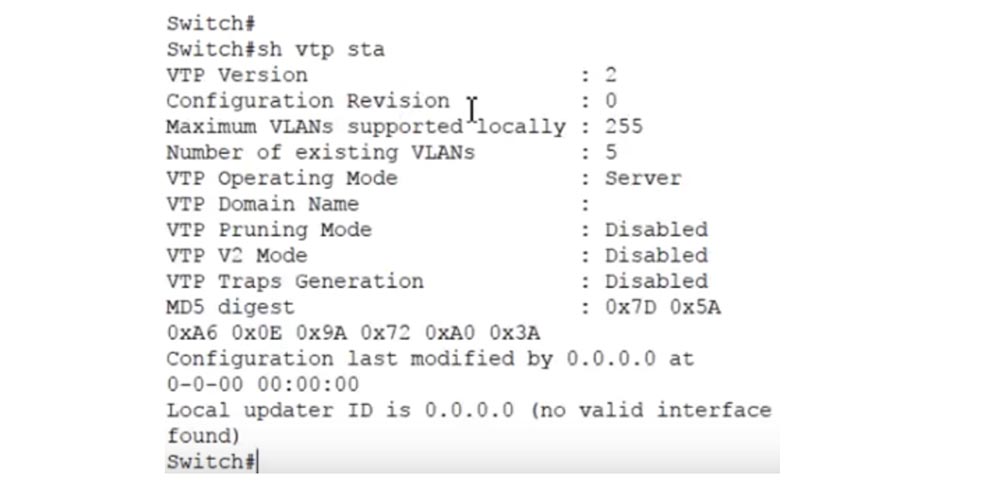
Você vê a versão do protocolo VTP - a segunda, o número máximo de VLANs suportadas é 255, o número de VLANs existentes é 5 e o modo de operação da VLAN é o servidor. Essas são todas as configurações padrão. Já discutimos o VTP na lição do dia 30, por isso, se você esquecer algo, poderá voltar e revisar este vídeo novamente.
Para ver o banco de dados da VLAN, insiro o comando show vlan brief. Aqui são mostradas a VLAN1 e a VLAN1002-1005. Por padrão, todas as interfaces de switch gratuitas são conectadas à primeira rede - 23 portas Fast Ethernet e 2 portas Gigabit Ethernet, as 4 VLANs restantes não são suportadas. Os bancos de dados de VLAN dos outros dois comutadores parecem exatamente iguais, exceto que o SW1 não tinha 23, mas 22 portas Fast Ethernet deixadas livres para VLANs, uma vez que f0 / 1 ef0 / 2 são ocupados por troncos. Deixe-me lembrá-lo novamente do que foi discutido na lição "Dia 30" - o protocolo VTP suporta apenas a atualização de bancos de dados VLAN.
Se eu configurar várias portas para trabalhar com VLANs com os comandos VLAN10, VLAN20 ou VLAN30, os modos de acesso ao switchport e switchport, a configuração dessas portas não será replicada usando o VTP, porque o VTP atualiza apenas o banco de dados da VLAN.
Portanto, se uma das portas SW1 estiver configurada para funcionar com a VLAN20, mas essa rede não estiver no banco de dados da VLAN, a porta será desativada. Por sua vez, as atualizações do banco de dados ocorrem apenas ao usar o protocolo VTP.
Usando o comando show vtp status, posso ver que todos os 3 switches estão no modo de servidor agora. Vou trocar o SW1 do comutador do meio para o modo transparente com o comando transparente do modo vtp e o terceiro alternar o SW2 para o modo cliente com o comando do cliente do modo vtp
Agora, vamos voltar ao primeiro switch SW0 e criar o domínio nwking.org usando o comando vtp domain <domain name>. Se você agora observar o estado do VTP do segundo comutador, que está no modo transparente, poderá ver que ele não reagiu à criação do domínio - o campo Nome do Domínio do VTP permaneceu vazio. No entanto, a terceira opção, que está no modo cliente, atualizou seu banco de dados e possui o nome de domínio VTP-nwking.org. Portanto, a atualização do banco de dados do comutador SW0 passou pelo SW1 e afetou o SW2.
Agora tentarei alterar o nome de domínio especificado, para o qual vou para as configurações de SW0 e digite o comando NetWorKing do domínio vtp. Como você pode ver, desta vez a atualização não aconteceu - o nome do domínio VTP no terceiro comutador permaneceu o mesmo. O fato é que essa atualização de nome de domínio ocorre apenas 1 vez quando o domínio padrão é alterado. Se depois disso o nome do domínio VTP mudar novamente, nos outros comutadores, ele precisará ser alterado manualmente.
Agora, criarei uma nova rede VLAN100 no console CLI do primeiro comutador e chamo-lhe IMRAN. Ele apareceu no banco de dados VLAN do primeiro comutador, mas não apareceu no banco de dados do terceiro comutador, porque esses são domínios diferentes. Lembre-se de que a atualização do banco de dados da VLAN ocorre apenas se os dois comutadores tiverem o mesmo domínio ou, como mostrei anteriormente, um novo nome de domínio estiver definido em vez do nome padrão.
Entro nas configurações de 3 switches e entro os comandos NetworKing do modo vtp e do domínio vtp sequencialmente. Observe que a entrada do nome faz distinção entre maiúsculas e minúsculas; portanto, a ortografia do nome do domínio deve ser exatamente a mesma para as duas opções. Agora, coloquei novamente o SW2 no modo cliente usando o comando do cliente no modo vtp. Vamos ver o que acontece. Como você pode ver, agora, quando o nome do domínio corresponde, o banco de dados SW2 foi atualizado e um novo VLAN100 IMRAN apareceu nele, e essas alterações não afetaram a troca média de nenhuma maneira, porque está no modo transparente.
Se você deseja se proteger de acessos não autorizados, é possível criar uma senha VTP. Nesse caso, você deve ter certeza de que o dispositivo do outro lado terá exatamente a mesma senha, pois somente nesse caso poderá receber atualizações de VTP.
A próxima coisa que consideraremos é a remoção de VTP, ou "corte" de VLANs não utilizadas. Se você tiver 100 dispositivos usando o protocolo VTP em sua rede, a atualização do banco de dados de VLAN de um dispositivo será replicada automaticamente para os 99 dispositivos restantes. No entanto, nem todos esses dispositivos possuem as VLANs mencionadas na atualização, portanto, informações sobre eles podem não ser necessárias.
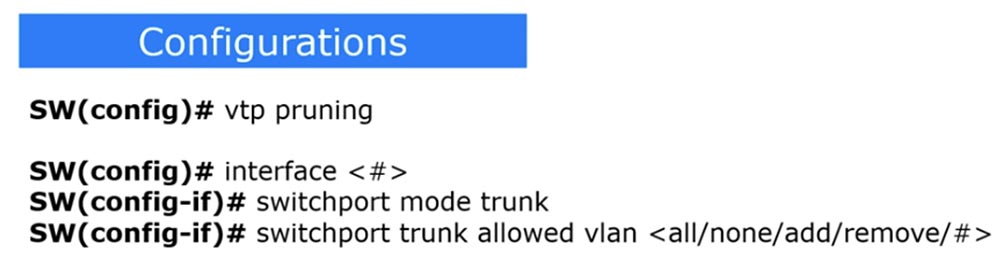
\
A distribuição de atualizações do banco de dados de VLAN para dispositivos usando VTP significa que todas as portas de todos os dispositivos receberão informações sobre VLANs adicionadas, excluídas e alteradas, às quais elas podem não ter nada a ver. Ao mesmo tempo, a rede está entupida com excesso de tráfego. Para impedir que isso aconteça, o conceito de remoção de VTP é usado. Para habilitar o modo de "recorte" de VLANs irrelevantes no switch, o comando vtp podun é usado. Depois disso, os comutadores se informarão automaticamente sobre qual VLAN eles realmente usam, avisando assim aos vizinhos que eles não precisam enviar atualizações para redes que não estão conectadas a eles.
Por exemplo, se o SW2 não tiver nenhuma porta VLAN10, ele não precisará do SW1 para enviar tráfego para esta rede. Ao mesmo tempo, o switch SW1 precisa de tráfego VLAN10, porque uma de suas portas está conectada a esta rede, simplesmente não precisa enviar esse tráfego para o switch SW2.
Portanto, se o SW2 usar o modo de poda de vtp, ele informará ao SW1: "não me envie tráfego para a VLAN10 porque esta rede não está conectada a mim e nenhuma das minhas portas está configurada para funcionar com esta rede". Aqui está o que o comando de poda vtp fornece.
Há outra maneira de filtrar o tráfego para uma interface específica. Ele permite que você configure a porta em um tronco com uma VLAN específica. A desvantagem desse método é a necessidade de configurar manualmente cada porta de tronco, o que precisará indicar quais VLANs são permitidas e quais são proibidas. Para isso, é utilizada uma sequência de 3 equipes. O primeiro indica a interface que essas restrições dizem respeito, o segundo transforma essa interface em uma porta de tronco e o terceiro - tronco de porta de switch permitiu a vlan <all / none / add / remove / VLAN number> - mostra qual VLAN é permitida nessa porta: all, none um, VLAN adicionada ou VLAN excluída.
Dependendo da situação específica, você escolhe o que usar: remoção de VTP ou tronco permitido. Algumas organizações preferem não usar o VTP por motivos de segurança e, portanto, optam por configurar manualmente o entroncamento. Como o comando de poda vtp não funciona no Packet Tracer, mostrarei no emulador GNS3.
Se você acessar as configurações do SW2 e inserir o comando de poda de vtp, o sistema informará imediatamente que este modo está ativado: A poda está ativada, ou seja, o "corte" da VLAN é ativado com apenas um comando.
Se digitarmos o comando show vtp status, veremos que o modo de poda do vtp está ativado.

Se você configurar este modo no servidor de switch, vá para suas configurações e insira o comando de poda de vtp. Isso significa que os dispositivos conectados ao servidor usarão automaticamente a poda de vtp para minimizar o tráfego de entroncamento de VLANs desatualizadas.
Se você não quiser usar esse modo, deverá inserir uma interface específica, por exemplo, e0 / 0 e, em seguida, digite o comando switchport trunk allowed vlan. O sistema fornecerá dicas sobre os possíveis parâmetros deste comando:
- WORD - número da VLAN que será resolvido nessa interface no modo de tronco;
- add - VLAN a ser adicionado à lista de banco de dados da VLAN;
- tudo - ativa todas as VLANs;
- exceto - permite todas as VLANs, exceto as especificadas;
- nenhum - desativa todas as VLANs;
- remover - remover VLAN da lista de banco de dados da VLAN.
Por exemplo, se temos um tronco ativado para a VLAN10 e queremos habilitá-lo para a VLAN20, é necessário inserir o comando switchport trunk allowed vlan add 20.

Quero mostrar uma outra coisa, então uso o comando show interface trunk. Observe que, por padrão, todas as VLAN 1-1005 eram permitidas para o tronco e agora a VLAN10 foi adicionada a elas.

Se eu usar o comando switchport trunk allowed vlan add 20 e pedir novamente para mostrar o status do tronco, veremos que agora duas redes são permitidas para o tronco - VLAN10 e VLAN20.

Ao mesmo tempo, nenhum tráfego diferente daquele destinado às redes indicadas pode passar por esse tronco. Ao permitir o tráfego apenas para VLAN 10 e VLAN 20, negamos tráfego para todas as outras VLANs. Veja como configurar manualmente os parâmetros de entroncamento para uma VLAN específica em uma interface de switch específica.
Observe que até o final do dia, em 17 de novembro de 2017, nosso site tem um desconto de 90% no custo do download de trabalhos de laboratório sobre este tópico.

Obrigado e até o próximo tutorial em vídeo!
Obrigado por ficar conosco. Você gosta dos nossos artigos? Deseja ver materiais mais interessantes? Ajude-nos fazendo um pedido ou recomendando a seus amigos, um
desconto de 30% para os usuários da Habr em um análogo exclusivo de servidores básicos que inventamos para você: Toda a verdade sobre o VPS (KVM) E5-2650 v4 (6 núcleos) 10GB DDR4 240GB SSD 1Gbps de US $ 20 ou como dividir o servidor? (as opções estão disponíveis com RAID1 e RAID10, até 24 núcleos e até 40GB DDR4).
Dell R730xd 2 vezes mais barato? Somente temos
2 TVs Intel TetraDeca-Core Xeon 2x E5-2697v3 2.6GHz 14C 64GB DDR4 4x960GB SSD 1Gbps 100 TV a partir de US $ 199 na Holanda! Dell R420 - 2x E5-2430 2.2Ghz 6C 128GB DDR3 2x960GB SSD 1Gbps 100TB - a partir de US $ 99! Leia sobre
Como criar um prédio de infraestrutura. classe usando servidores Dell R730xd E5-2650 v4 custando 9.000 euros por um centavo?